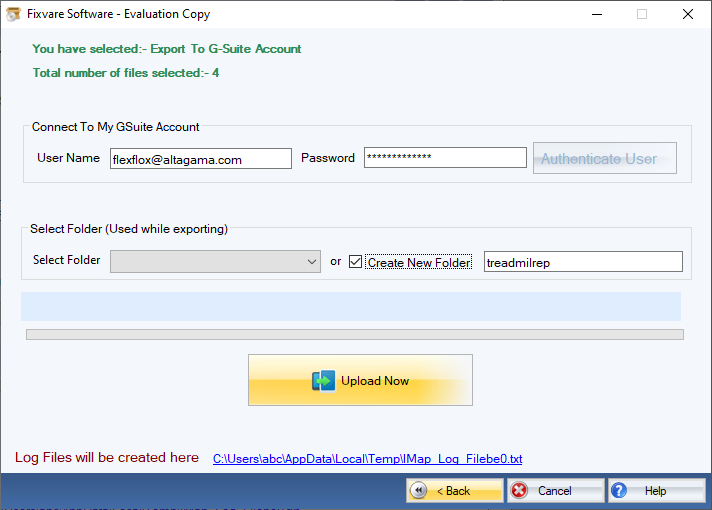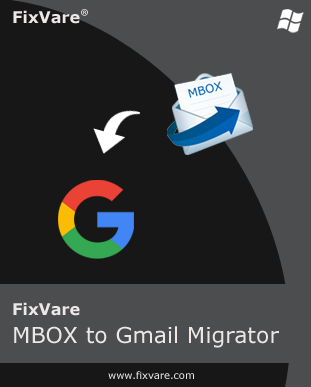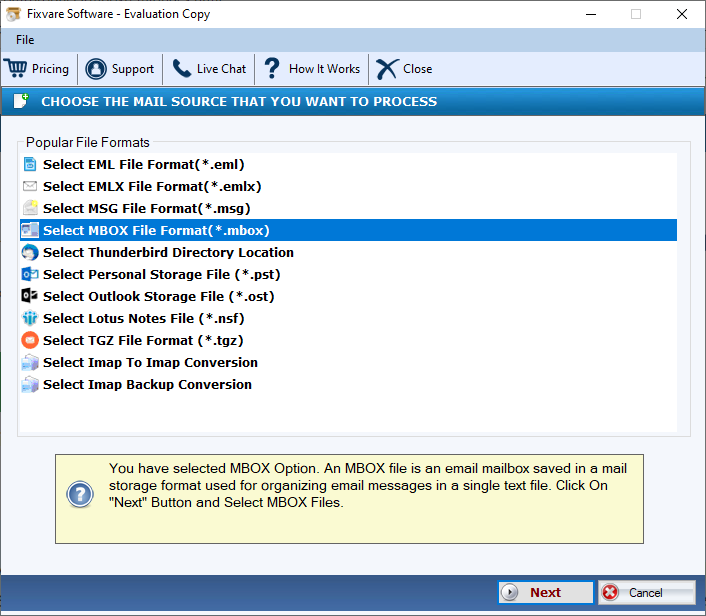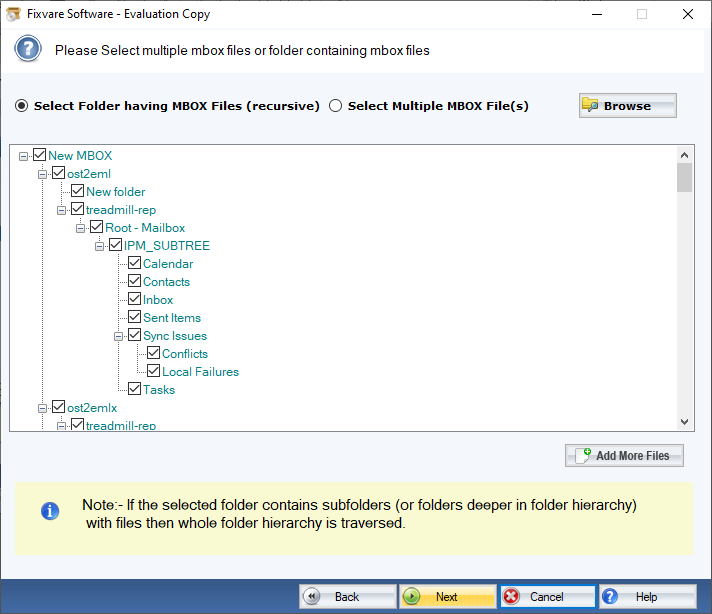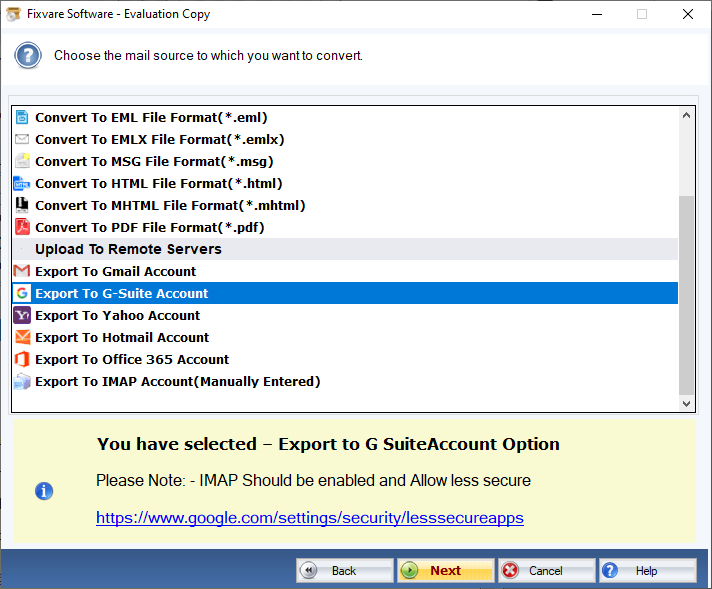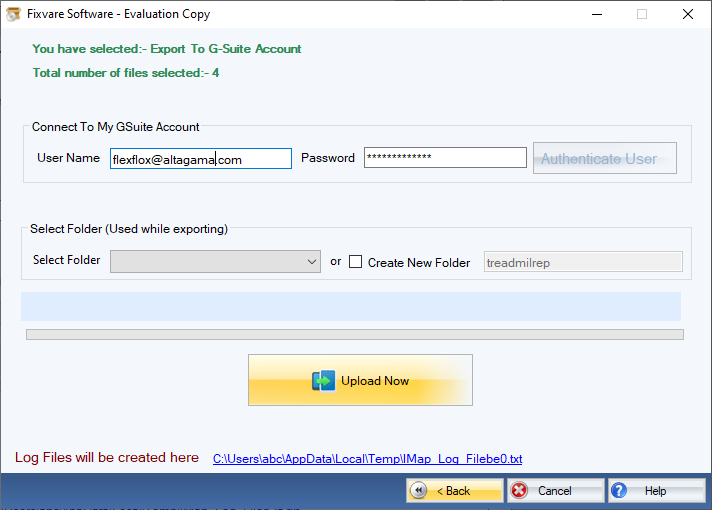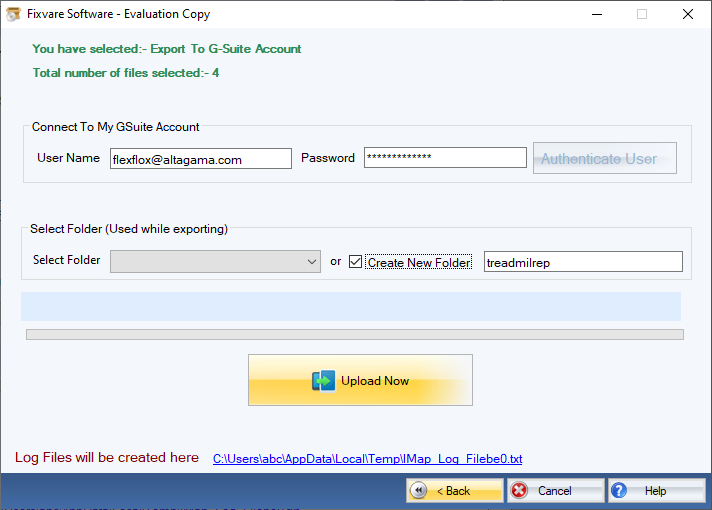Wie es funktioniert?
Überprüfen Sie die schrittweise Vorgehensweise zum Importieren von MBOX in das GSuite-Konto.
Schritt 1: Herunterladen, installieren und Führen Sie FixVare MBOX zu GSuite Migrator aus.
- Wählen Sie die E-Mail-Quelle: Wählen Sie das MBOX-Dateiformat (*.mbox) und klicken Sie auf die "nächste" Schaltfläche.
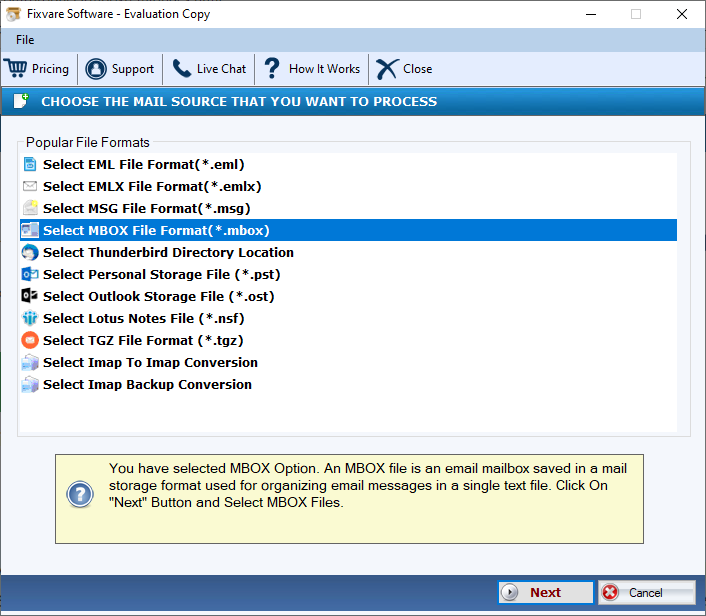
Schritt 2: Wählen Sie nacheinander einzelne oder mehrere MBOX-Dateien oder Ordner mit MBOX-Dateien aus.
- Es gibt zwei Möglichkeiten, MBOX-Dateien auszuwählen.
- Ordner mit MBOX-Dateien auswählen (rekursiv): Wählen Sie diese Option, um einen vollständigen Ordner mit MBOX-Dateien auszuwählen.
- Wählen Sie mehrere MBOX-Dateien aus: Wählen Sie diese Option, um einzelne oder mehrere MBOX-Dateien auszuwählen.
- Klicken Sie auf die "nächste" Schaltfläche.
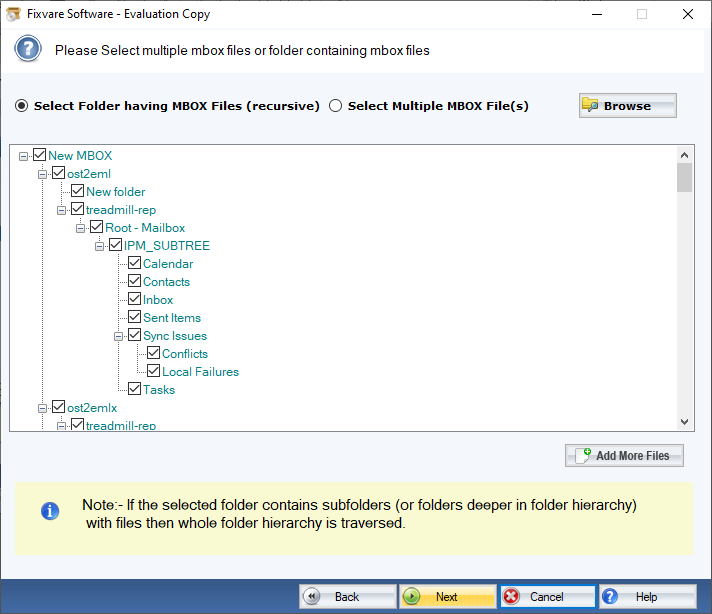
Schritt 3: Wählen Sie die Exportoption für das GSuite-Konto aus.
- Wählen "In G-Suite-Konto exportieren" und klicken Sie auf die "nächste" Schaltfläche.
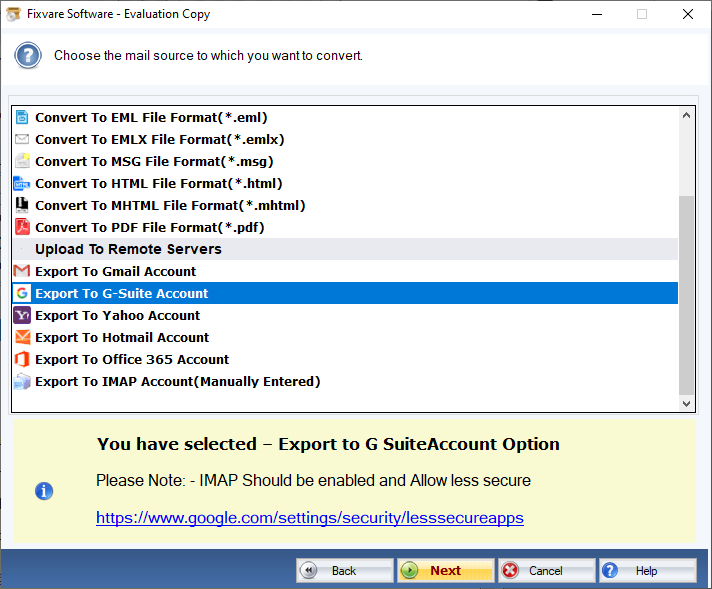
Schritt 4: Verbinden Sie die Software mit dem GSuite-Konto.
- Nutzername: Geben Sie die GSuite-Kontoadresse ein.
- Passwort: Geben Sie das Passwort für das GSuite-Konto ein.
Klicken Sie auf die "Benutzer authentifizieren" Schaltfläche, um die Software mit dem GSuite-Konto zu verbinden.
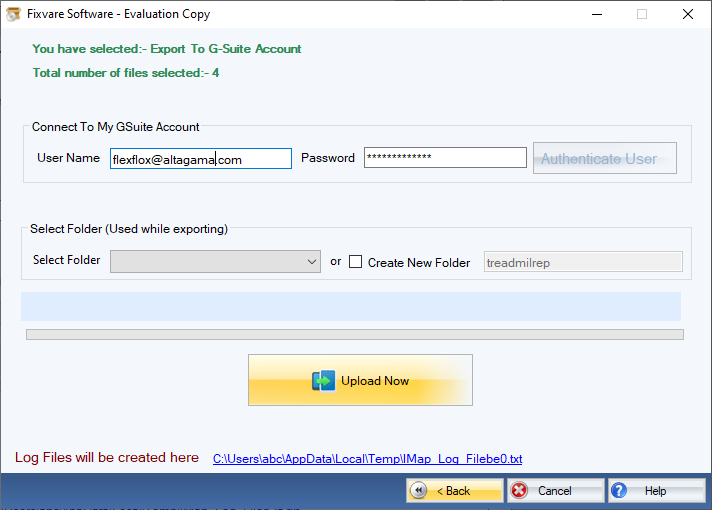
Schritt 5: Exportoption für MBOX nach GSuite.
- Ordner auswählen: Wählen Sie diese Option, um MBOX in den vorhandenen Ordner des GSuite-Kontos zu importieren.
- Neuen Ordner erstellen: Wählen Sie diese Option, um MBOX zu importieren, indem Sie einen neuen Ordner im GSuite-Konto erstellen.
Klicken Sie auf die"Jetzt hochladen" Schaltfläche zum Hochladen von MBOX-Dateien in das GSuite-Konto.